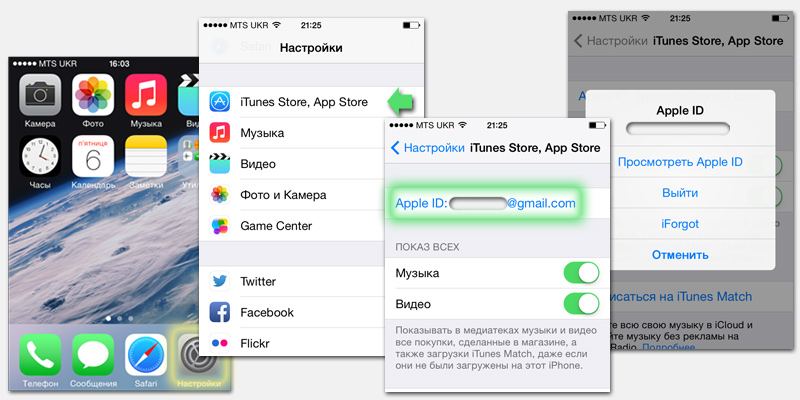Pregled prethodno unesenih podataka o Apple ID-u i njihova promjena vrlo je jednostavan, a sam proces ne podrazumijeva nikakve nepotrebne pokrete s vaše strane. Sve što trebate znati je ovo poštanska adresa- također ID računa i lozinka.
Da biste vidjeli podatke o svom Apple ID-u, morate otvoriti bilo koji aplikacija iTunes na iPadu ili AppStoreu. U otvoreni program Spuštamo se do samog dna i vidimo gumb Apple ID: [e-mail zaštićen]. Klikom na njega aplikacija će vas pitati koje radnje ćemo izvršiti s računom. U našem slučaju, zainteresirani smo za pregled, pa kliknemo Pogledaj Apple ID. Nakon unosa lozinke, aplikacija nam ljubazno dopušta pristup profilu.

Ovdje možete promijeniti podatke o Apple ID-u i gotovo sve što ste unijeli prilikom registracije. Dakle, možete odrediti dodatne email adresa, lozinke i sigurnosna pitanja. Ili, možete promijeniti jedan od ovih parametara. Također možete promijeniti podatke o plaćanju odabirom svih opcija sustava. Osim toga, u ovom prozoru možete promijeniti postavke za svoju zemlju.
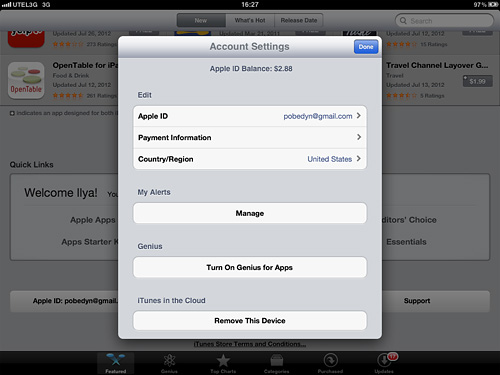
Ovdje se možemo pretplatiti ili odjaviti reklamna pisma od Applea, u kojem će vas tvrtka obavijestiti o najnovijim vijestima i dostupnosti jedinstvenih promocija. Osim toga, možete zasebno omogućiti Genius za aplikacije: prema vašoj povijesti preuzimanja, Genius će generirati popis aplikacija koje su vam zanimljive. Usput, Genius radi sasvim dobro i daje razloge za svaki izbor: nakon odabira aplikacije prikazuje se na kojoj je od vaših aplikacija napravljen izbor.
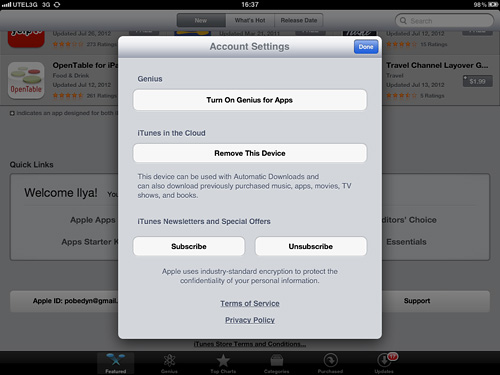
Kada mijenjate postavke, ipak se trebate sjetiti Appleove želje da vaš računšto sigurniji. Stoga, ako promijenite lozinku, nemojte to zaboraviti nova lozinka mora sadržavati barem jedan veliko slovo i broj.
Zapravo postoji mnogo korisnika koji mjesecima koriste iPad 2 ili neki drugi tablet, ali ne znaju što je ID. Nisu svjesni da sami sebi oduzimaju mnoge funkcije. Štoviše, za to su platili mnogo novca kupnjom tableta. Ako ste jedan od ovih korisnika, svakako proučite ovaj materijal do kraja. Danas ćemo govoriti o tome kako zamijeniti ID na iPadu i otkriti mnoge tajne ovog procesa.
Pokušajmo razumjeti razlog ovog nesporazuma. Zapravo, u većini slučajeva kriva je obična lijenost. Korisnik jednostavno ne želi shvatiti kako se to radi. Tako ispada da prilikom kupnje uređaja korisnik daje pravo nekoj osobi iz trgovine da prilikom registracije računa unese svoje simbole. Te se informacije obično ne daju zakonskom vlasniku gadgeta. Rezultat je prisutnost uređaja na koji je nemoguće instalirati novi softver ili obrišite staru.
Kako mogu ispraviti situaciju i otvoriti račun? Čitati detaljne upute Unaprijediti.
Registar ID broj
Kako biste tablet prilagodili svojim potrebama, morat ćete se registrirati. Da biste to učinili, slijedite 3 jednostavna koraka:
1 ID broj registra (novo). Još jednom podsjetimo da je ovaj korak od strateške važnosti za postavke novi iPad. Ovo je lako napraviti. Sve što trebate učiniti je otići na mrežni resurs tvrtke Apple i ispuniti traženi obrazac. Ako već imate račun, prijeđite izravno na drugi korak. 2 Unesite znakove ID broja za usluge u oblaku. U postavkama tableta postoje najmanje 2 polja u koja trebate unijeti te podatke. Prvi je odjeljak "oblak". Ako ste otišli tamo, ali ste vidjeli račun koji nije vaš, onda je vrijeme da nazovete bivšeg vlasnika vašeg uređaja. Samo tako ćete saznati lozinku. Bez ovih simbola nećete se moći odjaviti sa svog računa. Čim saznate lozinku, pomaknite se do samog dna zaslona i kliknite na element za izlaz. Nakon toga slijedite korake za prijavu u oblak. 3 Unesite ID simbole - brojeve za trgovine iz Applea i iTunesa. To se također radi kroz postavke. Cijeli postupak je identičan prvom koraku - nisu potrebne lozinke. Kliknite na svoj račun i odaberite izlaz iz skočnog prozora. Zatim unesite podatke o svom računu u odgovarajuće odjeljke i potvrdite prijavu.Što ćete dobiti kao rezultat? Potpuni pristup "oblaku", gdje možete pohraniti datoteke ukupnog volumena do 5 GB, i druge usluge. iCloud pruža mogućnost stvaranja sigurnosne kopije na Apple poslužiteljima i razmjene kontakata, bilješki i drugih vrsta informacija sa svim vašim Apple gadgetima. Slažem se, ovo je vrlo zgodno.
Osim toga, postat će dostupna i opcija traženja tableta. Svakako ga aktivirajte. Ako iznenada izgubite uređaj ili vam ga ukradu, možete daljinski instalirati blok na gadget. Također će biti moguće izbrisati sve podatke iz memorije uređaja ili otkriti gdje se trenutno nalazi.
Što ste dobili kao rezultat? U postavkama tableta navedeni su podaci o računu i ID brojevi koji se moraju koristiti pri kupnji softvera. Sada će svi kupljeni programi biti povezani s ovim brojem. Štoviše, ovo se odnosi i na besplatni i na plaćeni softver.
Recimo da ste kupili plaćeni program, zatim ga izbrisali i sada ga želite ponovno preuzeti. To možete učiniti u tren oka i ne morate više ništa plaćati.
Uklanjanje radnog ID broja
Vrlo rijetko korisnici pribjegavaju ovom koraku. Ali ipak, ponekad je takva mjera neophodna. Na primjer, kada prodajete svoj uređaj. Stoga ćemo korak po korak analizirati kako izvesti ovaj postupak. I to se radi na četiri različita načina.
Uklanjanje putem podrške
Ova metoda je jedina koja vam omogućuje trajno brisanje elementa, bez nade za oporavak. Druge metode samo usporavaju akciju, ali ne brišu račun. Iako je rezultat za korisnika gotovo isti u svim slučajevima. Dakle, na vama je da odlučite.
Dakle, za konačno uklanjanje slijedite ovaj algoritam:
- Idite na Apple resurs na mreži, kontaktirajte podršku.
- Unesite tražene podatke u skočni obrazac. Napišite zahtjev na Engleski jezik. Ako ga ne poznajete, upotrijebite automatski prevoditelj. Obično se to događa, glavna stvar je da je značenje jasno.
- Pošaljite poruku klikom na odgovarajući gumb.
Nakon nekog vremena (do mjesec dana), poruka usluge bit će poslana na vašu e-poštu tehnička podrška. Sadržavat će poveznicu za brisanje vašeg računa. Morate proći kroz to i izbrisati svoj račun. Ubuduće više neće biti moguće kreirati novi račun pomoću ove e-pošte.
Promjena e-maila na stranici za upravljanje ID brojem
Kako biste dobili gotovo isti rezultat kao kod prethodne metode, pokušajte “zamrznuti” ID broj promjenom e-maila. To se postiže sekvencijalnim izvođenjem sljedećih koraka:
- Idite na Apple resurs na mreži.
- Unos Apple ID-a u traku za pretraživanje.
- Kliknite na kontrolnu točku.
- Otvaranje računa (ovdje će biti navedene sve informacije o imenu, glavnoj i alternativnoj adresi u slučaju da izgubite račun).
- Promjena postojećeg e-maila. Na primjer, između slova možete dodati nekoliko brojeva. Tri kruga koja iskaču tijekom promjena trebaju biti zelena.
- Spremanje promjena.
Od tog trenutka matični broj postaje vezan uz novu adresu koja u principu ne postoji. Stari e-mail se može uspješno koristiti za kreiranje novog računa. Kao što vidiš. Sve je jednostavno i ne traje više od 5 minuta.
Kako ukloniti ID koristeći iTunes
Ova je metoda također slična prethodnoj, ali još uvijek postoje neke razlike. Koraci će ovaj put biti sljedeći:
- Otvaranje programa iTunes Store i idite na svoj račun.
- Odabir podataka o njoj. Sve potrebne informacije će se pojaviti. U skladu s ciljevima mogu se napraviti različite promjene.
- Ako korisnikovi planovi uključuju korištenje trenutne e-pošte bez brisanja računa ili stvaranja novog, ali s istim podacima, trebali biste jednostavno promijeniti trenutnu adresu u drugu. Ali mora postojati u stvarnosti, inače ništa neće raditi.
Osim toga, u postavkama možete izbrisati uređaje povezane s vašim računom. Ili svi u isto vrijeme, ili svaki posebno. Da biste to učinili, u odjeljku s detaljima morate kliknuti na stavku za deautorizaciju cijelog sadržaja. Ili kliknite na opciju brisanja pored naziva gadgeta za koji želimo odvezati.
Kako ukloniti ID broj izravno iz vašeg gadgeta
Metoda vam omogućuje brzo brisanje ID broja s bilo kojeg tableta i više. Možete ga sigurno koristiti za iPhone i druge Apple proizvode. Nakon dovršetka svih koraka, uređaj će biti u novom stanju.
Dakle, slijedite ove korake:
- Idite na postavke na početnom zaslonu.
- Odaberite "iTunes Store" Trgovina aplikacijama».
- Kliknite na gumb s ID brojem.
- Među ostalim natpisima odaberite izlaz.
Sada znate kako promijeniti Apple ID na svom iPadu, i to na više od jednog načina. Na bilo kojem modelu iPada možete promijeniti ove znakove ili ih ukloniti ako je potrebno. Štoviše, brisanje ID-a, kao što vidite, čak je lakše nego njegovo mijenjanje. Uklanjanje je potrebno kada tablet stvarno ima dva korisnika. To jest, kada je korisnik kupio ne novi uređaj, na kojem prethodni vlasnik nije obrisao osobnu iskaznicu. Tada ćete morati izbrisati simbole i stvoriti vlastiti račun. Istodobno postojanje dva računa na jednom Apple uređaju je nemoguće.
Ako pronađete grešku, označite dio teksta i kliknite Ctrl+Enter.
Promjena ID-a u App Storeu
U pravilu, korisnik kao identifikator navodi valjanu e-mail adresu kojoj ima pristup. Promjena je moguća na bilo koju drugu e-mail adresu, osim one na koju je već registriran drugi Apple ID.
Da biste promijenili identifikator, izađite iz trgovine i svih drugih usluga koje koriste trenutni identifikator. Sada idite na sljedeću adresu: appleid.apple.com. Desno je plavi gumb "Upravljanje Apple ID-om". Kliknite na njega i pogledajte obrazac za prijavu. Autoriziramo i tražimo opciju “Apple ID i glavni e-mail”. Kliknite "Promijeni" i unesite adresu e-pošte koju bismo željeli koristiti kao identifikator u budućnosti. Spremamo promjene i čekamo e-poštu od službe za podršku. Za potvrdu slijedite poveznicu u tijelu ovog pisma. Sada ponovno idite na appleid.apple.com i pokušajte se prijaviti s novim ID-om. Preostaje samo ažurirati podatke za sve ostale Appleove servise koji će ga koristiti.
Dakle, saznali smo kako promijeniti ID u App Storeu. Zapravo, sve je vrlo jednostavno, glavna stvar je biti izuzetno oprezan.
Kako promijeniti ID i prijaviti se u App Store pod drugim računom
Da biste promijenili identifikator u drugi koji je već stvoren, možete koristiti sam uređaj. Idite na aplikaciju trgovine kroz postavke vašeg pametnog telefona, tableta ili playera i kliknite na svoj ID. Možda ćete morati ponovno autorizirati. Sada kliknite "Izlaz" i ponovno idite u App Store kroz postavke. Unesite drugi ID i lozinku, a zatim kliknite gumb za prijavu. Dakle, prijavili smo se s drugim računom.
Usput, možete stvoriti novi ID odavde, kroz izbornik trgovine na vašem uređaju. U ovom slučaju zanimat će nas stavka "Stvori novi Apple ID". Kao što je već spomenuto, nova korištena adresa e-pošte nije prethodno trebala biti korištena kao identifikator.